Ručno ažuriranje aplikacija na Apple uređaju
Možete isključiti automatska ažuriranja i ručno ažurirati aplikacije. Ili možete uključiti automatska ažuriranja tako da ne morate ručno ažurirati svaku aplikaciju.
Ručno ažuriranje aplikacija
Na iPhone i iPad uređajima aplikacije koje preuzmete iz trgovine App Store automatski se ažuriraju prema zadanim postavkama. Ali ako postoji problem, aplikaciju možete ažurirati ručno.
Kako ručno ažurirati aplikacije na iPhone ili iPad uređaju
Otvorite App Store.
Dodirnite ikonu profila na vrhu zaslona.
Pomičite se da biste vidjeli ažuriranja na čekanju i obavijesti o izdanju. Dodirnite Ažuriraj pored aplikacije da biste ažurirali samo tu aplikaciju ili dodirnite Ažuriraj sve.
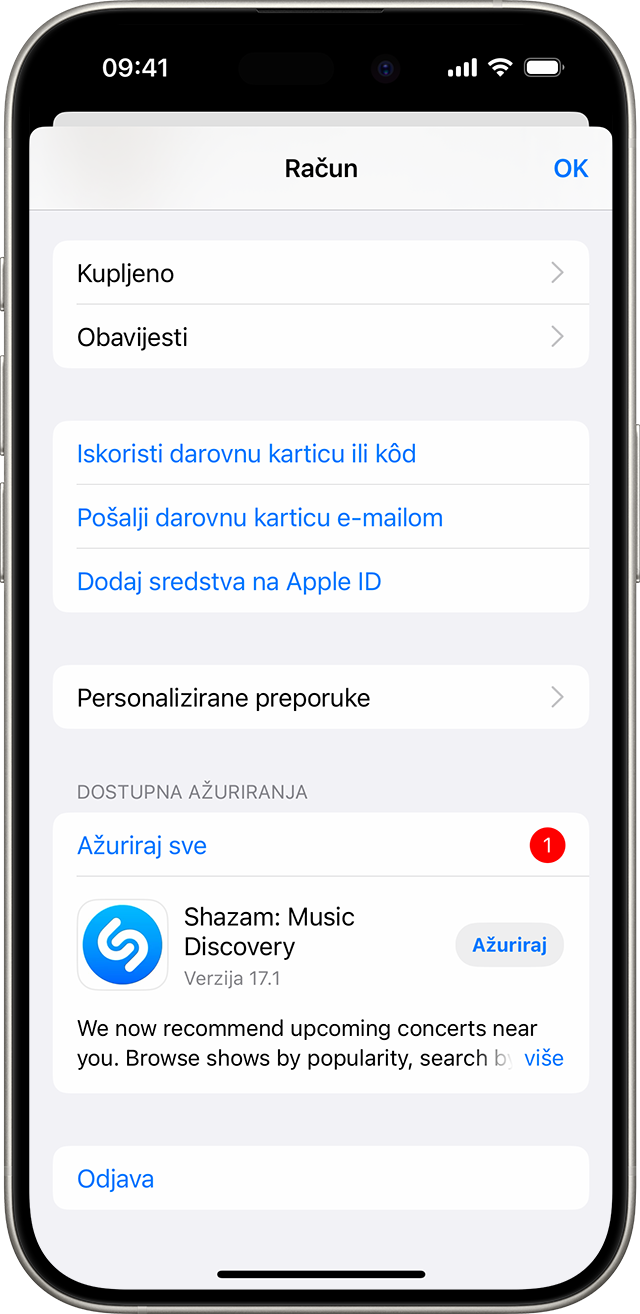
Saznajte što učiniti ako ne možete ažurirati aplikaciju na iPhone ili iPad uređaju
Ručno ažuriranje aplikacija na Mac računalu
Otvorite App Store.
U rubnom stupcu kliknite Ažuriranja.
Dodirnite Ažuriraj pored aplikacije da biste ažurirali samo tu aplikaciju ili dodirnite Ažuriraj sve.
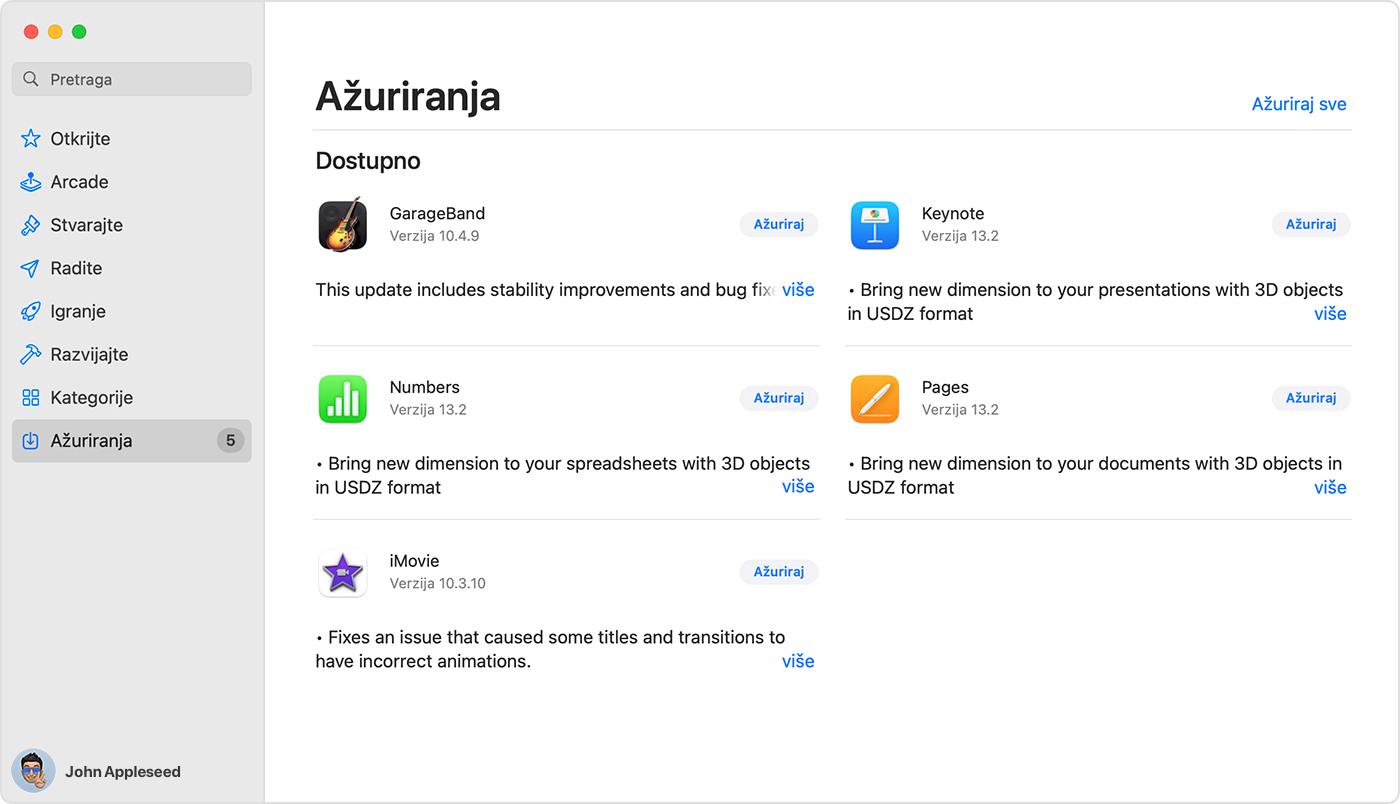
Ako aplikaciju niste preuzeli iz trgovine App Store na Mac računalu, obratite se autoru aplikacije za pomoć s ažuriranjima.
Saznajte što učiniti ako ne možete ažurirati aplikaciju na Mac računalu
Ručno ažuriranje aplikacija na Apple Watch uređaju
Otvorite App Store i pomaknite se do dna.
Dodirnite Račun.
Dodirnite opciju Ažuriranja.
Dodirnite Ažuriraj pored aplikacije da biste ažurirali samo tu aplikaciju ili dodirnite Ažuriraj sve.
Uključivanje ili isključivanje automatskih ažuriranja
Ako biste radije ručno ažurirali sve svoje aplikacije, isključite automatska ažuriranja. Kada to učinite, primit ćete obavijest iz trgovine App Store svaki put kada se izda ažuriranje za jednu od vaših aplikacija.
Kako uključiti ili isključiti automatska ažuriranja na iPhone ili iPad uređaju
Otvorite Postavke.
Dodirnite App Store.
Uključite ili isključite Ažuriranja aplikacija.
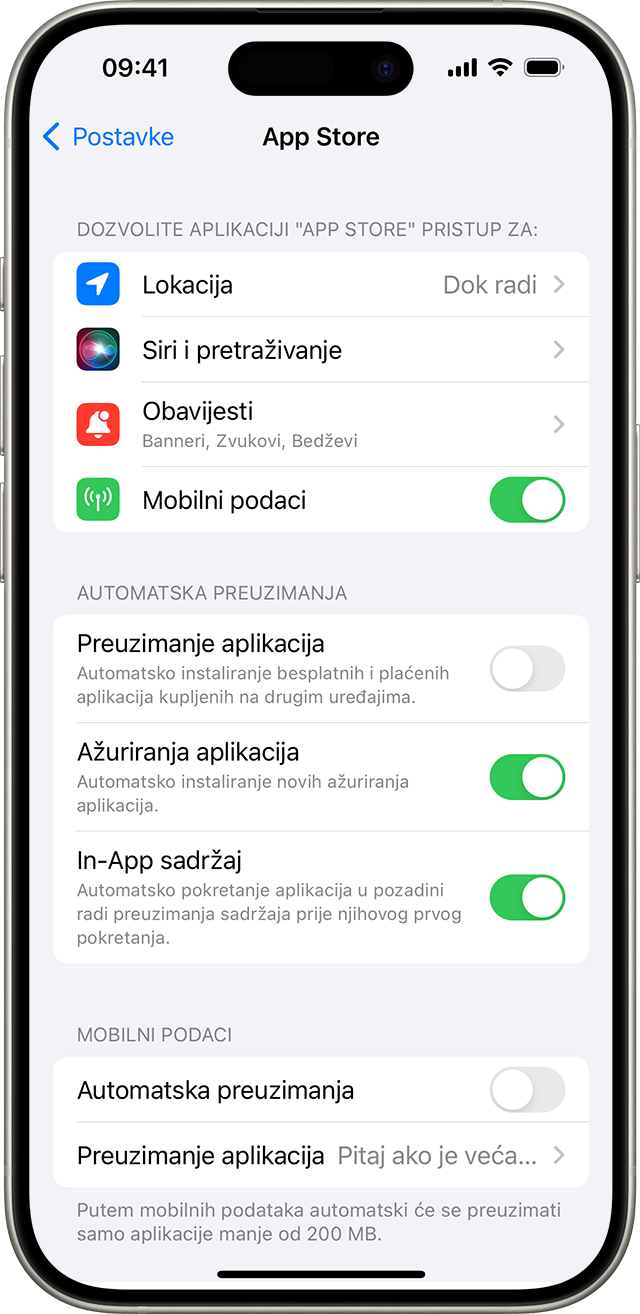
Kako uključiti ili isključiti automatska ažuriranja na svom Mac računalu
Otvorite App Store.
Na traci izbornika pri vrhu zaslona odaberite App Store > Postavke.
Potvrdite ili poništite okvir Automatska ažuriranja.
Kako uključiti ili isključiti automatska ažuriranja na Apple Watch uređaju
Otvorite Postavke > App Store.
Uključite ili isključite automatska ažuriranja.
Možete i otvoriti aplikaciju Watch na iPhone uređaju, pomaknuti se do trgovine App Store i dodirnuti je, a zatim uključiti ili isključiti Automatska ažuriranja.
Kako uključiti ili isključiti automatska ažuriranja na svom Apple TV HD ili 4K uređaju
Otvorite Postavke > Aplikacije.
Potvrdite ili poništite okvir Automatski ažuriraj aplikacije.
Informacije koje Apple daje o proizvodima koje nije on proizveo ili neovisnim web-stranicama nad kojima nema nadzor niti ih je testirao ne podrazumijevaju da te proizvode Apple preporučuje niti da za njih daje podršku. Apple nije odgovoran za odabir, performanse ni korištenje web-stranica ili proizvoda drugih proizvođača. Apple ne iznosi mišljenja o točnosti ni pouzdanosti web-stranica drugih proizvođača. Dodatne informacije zatražite od dobavljača proizvoda.
